
Salvare i perduti: guida al recupero dei dati Android rotti

Se hai utilizzato Android dispositivi per un po' di tempo, hai attraversato situazioni come schermi neri e schermi rotti che non rispondono. Quando si verificano incidenti così inevitabili, la nostra più grande paura non è il dispositivo, ma piuttosto la possibilità di perdere i dati importanti salvati sul dispositivo. Fortunatamente, se l'hardware non è danneggiato, è possibile recuperare i file importanti anche con uno schermo rotto.
Estrarre i dati dal telefono Android con uno schermo rotto è molto semplice se i file vengono salvati su una scheda di memoria rimovibile. Devi solo rimuovere e inserire la scheda SD nel tuo PC. Tuttavia, Android telefoni non utilizzano la memoria esterna per archiviare file importanti come audio, immagini, dati delle app, registri delle chiamate, messaggi e contatti. Pertanto, devi accedere alla memoria interna del tuo dispositivo. Questo articolo illustra tutto ciò che riguarda il recupero dei dati di Android rotti e come ottenere dati da un telefono Android rotto. Quindi, continua a leggere.
Sì, è possibile recuperare i dati da un dispositivo Android rotto. Di solito, i dati salvati nelle schede di memoria rimovibili possono essere recuperati. Tuttavia, se viene salvato nella memoria interna, può essere piuttosto complicato.
Se lo schermo non funziona, ma può essere visualizzato, puoi provare a ripristinare i tuoi file. Tuttavia, se il tuo telefono non risponde con una schermata nera, la probabilità di successo del recupero dei dati è molto bassa.
Fortunatamente, a seconda delle varie situazioni in cui si trova il tuo dispositivo, hai diverse soluzioni per recuperare i dati da un telefono il cui schermo è rotto.
Se lo schermo del tuo telefono Android è rotto, c'è ancora speranza. Esistono vari metodi diversi per recuperare i dati persi o cancellati dal telefono Android rotto. Per risolvere senza problemi il tuo problema, questa guida ha discusso i metodi principali di seguito:
È piuttosto difficile recuperare i dati dal dispositivo Android dallo schermo rotto, soprattutto quando non è possibile accedervi. Tuttavia, è ancora possibile. Devi solo utilizzare il software Broken Android Data Extraction (Estrazione dati interrotti ). È il miglior strumento di recupero dati che ripristina il tuo dispositivo Android a uno stato normale ed estrae i file per il backup sul tuo computer. Inoltre, ti consente di recuperare video, file audio, foto e immagini dalla memoria interna e dalla scheda SD del telefono rotto.
Caratteristiche principali:
Passaggi per il recupero dei dati di Android interrotti:
01Installa lo strumento Android Data Extraction sul tuo PC. Una volta installato correttamente, avvialo e dalla barra di navigazione a sinistra, seleziona Broken Android Data Extraction, quindi fai clic sul pulsante Start .

02Per iniziare il processo di correzione, selezionare la modalità di fissaggio preferita e fare clic sul pulsante Avvia . Successivamente, scegli il numero di modello e il nome del tuo telefono cellulare, quindi fai clic su Conferma. Nel caso in cui non sei sicuro del modello del tuo dispositivo, puoi fare clic sull'icona del punto interrogativo per identificarlo.

03Lo strumento di ripristino eseguirà la scansione dei dati del dispositivo una volta che il telefono è stato riparato. Al termine di questo processo, controlla i file da ripristinare e fai clic sull'opzione Recupera per recuperare i dati dal telefono al PC.

Ulteriori letture:
Tecniche per recuperare i dati dal telefono che non si accende
Il recupero dei dati di Android rotto è un problema comune affrontato da molti utenti Android . Se stai cercando di recuperare i dati dal tuo dispositivo Android con uno schermo rotto senza alcun costo, puoi tentare il recupero dei dati utilizzando Esplora file.
Per il recupero di dati Android rotti, Esplora file può aiutarti a copiare manualmente tutti i file, come video, foto, musica e altro, dallo schermo rotto Android dispositivo al computer. Tuttavia, c'è un problema. Questo metodo di recupero dei dati richiede l'abilitazione del debug USB e la verifica che l'opzione "Consenti sempre da questo computer" sia selezionata sul dispositivo Android . Se soddisfi questi requisiti, puoi recuperare facilmente i dati dal tuo dispositivo Android con uno schermo rotto utilizzando i seguenti passaggi:
Passaggio 1. Collegare al computer il dispositivo Android autorizzato per il debug USB.
Passaggio 2. Ora apri Questo PC e vai a [Nome dispositivo] > Memoria interna condivisa.
Passaggio 3. Infine, individua la cartella desiderata e copia l'intero contenuto sul tuo sistema per salvare il contenuto che desideri recuperare.

Il ripristino dei dati Android è molto semplice se ne hai eseguito il backup sul servizio cloud Google Drive prima che il tuo dispositivo venisse danneggiato.
Di seguito sono riportati i passaggi per il recupero dei dati Android interrotti:
Passaggio 1. Apri le Impostazioni del dispositivo e seleziona Backup e ripristino.
Passaggio 2. Tocca l'opzione Esegui il backup dei miei dati e torna a Backup e ripristino per confermare che l'account di backup è collegato al tuo account Google Gmail.

Passaggio 3. Una volta completato, puoi procedere ad accedere al tuo account Google su un dispositivo Android nuovo o riparato. Quindi, vai su Backup e ripristino e tocca Ripristino automatico per avviare il ripristino dei dati persi sul nuovo dispositivo.
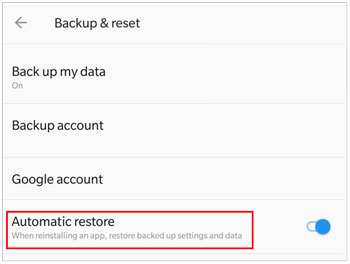
Ulteriori informazioni:
[2023] Come recuperare i dati dal telefono Android bloccato con schermo rotto?
[Guida facile] Come recuperare i messaggi di testo dai telefoni Samsung rotti?
Se di solito salvi i tuoi file sulla tua scheda SD esterna, è molto facile recuperarli dalla tua scheda di memoria senza debug USB.
Di seguito sono riportati i passaggi per il recupero dei dati di Android interrotti:
Passaggio 1. Inserisci la scheda SD in un telefono funzionante e apri l'app File Manager e apri la cartella della scheda SD esterna.
Passaggio 2. Scegli i file da recuperare e fai clic su Copia.
Passaggio 3. Apri la memoria interna e tocca Copia qui o Incolla.

Tieni presente che devi disporre di spazio di archiviazione interno sufficiente sul telefono per poter utilizzare questo metodo.
Trova il mio cellulare, una funzione integrata nei telefoni Samsung, ti consente di trovare istantaneamente il tuo dispositivo smarrito, bloccarne lo schermo e altro ancora. Questo strumento ti consente di eseguire il backup di tutti i tuoi dati su Samsung Cloud.
Questo metodo è perfetto per te se stai cercando uno strumento gratuito per il recupero dei dati del telefono rotto per aiutarti a recuperare i tuoi file da un telefono Samsung danneggiato. Tuttavia, dovresti aver sincronizzato un account Samsung con il tuo telefono e consentire a Google di raccogliere i dati sulla posizione prima che il tuo telefono venisse danneggiato.
Di seguito sono riportati i passaggi per Android dispositivo danneggiato dall'estrazione dei dati gratuito:
Passaggio 1. Prima di tentare di recuperare i dati, assicurati che il tuo dispositivo rotto sia registrato e collegato al tuo account Samsung. Ciò consente di utilizzare il servizio Trova il mio cellulare senza problemi. Inoltre, assicurati di avere accesso a un computer o a un altro dispositivo mobile con una connessione Internet.
Passaggio 2. Utilizzando un browser Web sul computer o su un altro dispositivo mobile, accedere al sito Web Trova il mio cellulare. Se preferisci, puoi anche scaricare l'app Trova il mio cellulare su un altro dispositivo Samsung per accedere al servizio.
Passaggio 3. Per procedere, accedi al tuo account Samsung sul sito Web o sull'app Trova il mio cellulare. Fornisci le credenziali del tuo account per accedere al servizio.
Passaggio 4. Dopo aver effettuato l'accesso, dovresti vedere un elenco dei tuoi dispositivi registrati. Selezionare il dispositivo danneggiato dall'elenco. Trova il mio cellulare tenterà di localizzare il tuo dispositivo utilizzando il GPS o la connessione di rete. Sii paziente perché questo processo potrebbe richiedere alcuni istanti.
Passaggio 5. Una volta che il tuo dispositivo è stato localizzato correttamente, avrai accesso a varie opzioni. Cerca la funzione che abilita il recupero dei dati o il backup remoto. L'abilitazione di questa funzione ti consentirà di eseguire il backup remoto dei dati del tuo dispositivo, inclusi contatti, foto, video e altro. Segui le istruzioni sullo schermo per avviare il processo di backup.
Passaggio 6. Una volta completato il processo di backup, è possibile accedere ai dati di backup accedendo allo stesso account Samsung su un altro dispositivo o computer. A seconda delle opzioni disponibili, potresti essere in grado di scaricare i tuoi dati o sincronizzarli con un altro dispositivo per tenerli al sicuro.

Si prega di notare che può recuperare solo 50 registri delle chiamate e messaggi di testo.
Potrebbe piacerti:
2 modi per recuperare i dati da un telefono Android guasto
Come recuperare i dati dal Android telefono con schermo rotto [Risolto]
Se l'unico problema con il tuo dispositivo Android è uno schermo rotto, è possibile accedervi tramite uno schermo esterno, come un televisore o un monitor. Ciò consente di bypassare completamente uno schermo danneggiato. Tuttavia, tieni presente che questa correzione potrebbe non essere applicabile a tutti i dispositivi. Alcuni telefoni di fascia bassa utilizzano ancora USB 2.1, la cui larghezza di banda non supporta i video. Fortunatamente, molti tablet e smartphone di fascia alta e di fascia media Android consentono l'uscita display tramite USB-C.
Hai bisogno di un cavo HDMI e di un dongle da C a HDMI di tipo USB, presumendo che il tuo telefono sia compatibile. Inoltre, se il tuo schermo è rotto, dovrai collegare una tastiera e un mouse.
Segui le istruzioni per Android estrazione dei dati:
Passaggio 1. Collega l'hub USB-C allo smartphone rotto con la sua estremità USB-C.
Passaggio 2. Quindi, collega un'estremità del cavo HDMI al display esterno e collega l'altra estremità alla porta HDMI dell'hub USB.
Passaggio 3. Accendere il display esterno e selezionare l'ingresso corretto. L'interfaccia utente del telefono verrà visualizzata su questo display.
Passaggio 4. Ora collega la tastiera e il mouse tramite le porte USB dell'hub. Usa la tastiera e il mouse per sbloccare e accedere al tuo dispositivo.
Passaggio 5. Infine, ora puoi trasmettere i tuoi dati dal telefono ad altri dispositivi in modalità wireless utilizzando Bluetooth o app di trasferimento dati.
Leggi anche:
[Risolto] Come recuperare i miei contatti dal mio telefono Android rotto?
Come recuperare i dati dal telefono Android danneggiato dall'acqua in ogni modo
Gli smartphone hanno reso la tua vita personale e professionale più facile e gestibile, quindi non possiamo negare la loro comodità. Tuttavia, in questo mondo pieno di imperfezioni, nulla è perfetto, nemmeno questi smartphone considerando la natura incredibilmente fragile dei loro schermi. In caso di caduta accidentale dello smartphone, lo schermo può rompersi in una frazione di secondo. Ecco alcuni modi per evitare danni fisici al tuo smartphone:
1. Copri sempre lo schermo con una protezione per lo schermo
Queste protezioni resistenti agli urti sono eccezionalmente durevoli e impediscono che lo schermo si distrugga, anche quando lo fai cadere.
2. Utilizzare sempre le custodie posteriori
Queste custodie sono molto importanti, soprattutto se si lascia sempre cadere lo smartphone. La custodia impedisce al dispositivo di danneggiarsi in modo permanente in caso di caduta.
3. Evitare di utilizzare il dispositivo in condizioni rischiose
È molto importante evitare di utilizzare lo smartphone a temperature elevate. Inoltre, mantieni il telefono sempre asciutto tenendolo lontano dall'umidità.
Gli incidenti possono verificarsi sempre e ovunque, il che significa che i tuoi dati digitali sono costantemente a rischio di perdita. Pertanto, esegui il backup di tutti i tuoi dati Android importanti e prendi le precauzioni necessarie per proteggere il tuo dispositivo. Tuttavia, tutte le tue misure precauzionali possono fallire, portando alla perdita dei tuoi file.
Questo articolo ha delineato vari metodi per recuperare i dati dal telefono danneggiato. Di tutti i metodi, l'utilizzo di software affidabili come Broken Android Data Extraction è quello che dovresti fare. È sicuro e protetto.
Articoli Correlati:
Come recuperare i messaggi di testo da un telefono rotto senza sforzo? (Intelligente)
Come recuperare i dati da Samsung Galaxy S / Note rotto o morto?
Come ottenere immagini da un telefono rotto? 4 modi semplici e veloci per te
Salvare le parole perse: come recuperare i messaggi bloccati su Android
Come recuperare le foto cancellate definitivamente da Google Foto? [3 modi]